Hoe een IP-adres te reserveren op een Netgear N600
Heeft u een apparaat dat via IP-adres toegankelijk is voor andere netwerkcomputers? Dit is handig wanneer andere opties voor het delen van mappen niet werken, maar het kan lastig zijn als u de router opnieuw moet instellen, waardoor al die IP-adressen veranderen.
Gelukkig heeft uw Netgear N600-router een functie waarmee u een IP-adres voor een apparaat kunt reserveren, zodat de DHCP-functie op de router hetzelfde IP-adres aan het apparaat toewijst. Het apparaat wordt geïdentificeerd via zijn MAC-adres, maar u kunt het selecteren uit een lijst met apparaten die op uw netwerk zijn aangesloten, die het apparaat ook op zijn apparaatnaam zal vermelden.
Een specifiek IP-adres toewijzen aan een apparaat op een Netgear N600 Wireless Router
De stappen in deze handleiding laten zien hoe u een apparaat in uw netwerk kiest en specificeert het IP-adres dat door dat apparaat moet worden gebruikt wanneer het is verbonden met het netwerk. Dit is handig als u andere computers in het netwerk hebt die naar dat apparaat verwijzen op IP-adres en u het gedoe van het handmatig bijwerken van IP-adressen voor die apparaten wilt voorkomen wanneer u de router opnieuw opstart.
U moet de gebruikersnaam en het wachtwoord van de router weten om deze stappen te voltooien. Als u de standaard aanmeldingsgegevens nooit hebt gewijzigd, moeten deze "admin" zijn voor de gebruikersnaam en "wachtwoord" voor het wachtwoord. Dit kan echter variëren als u de router van uw internetprovider heeft gekregen. U kunt ook de onderkant van de router controleren om te zien of er een sticker is met de inloggegevens.
Stap 1: Open een webbrowser en navigeer naar het IP-adres van de router. In de meeste gevallen is het http://192.168.1.1, maar uw netwerkconfiguratie kan afwijken. U kunt ook http://www.routerlogin.net gebruiken.

Stap 2: Voer de gebruikersnaam en het wachtwoord van de router in. Houd er rekening mee dat dit anders is dan de informatie die u gebruikt om apparaten met uw wifi-netwerk te verbinden.
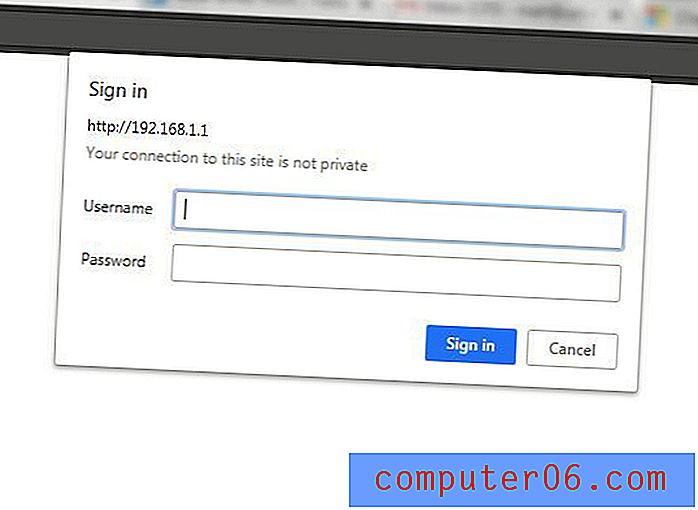
Stap 3: klik op het tabblad Geavanceerd bovenaan het venster.
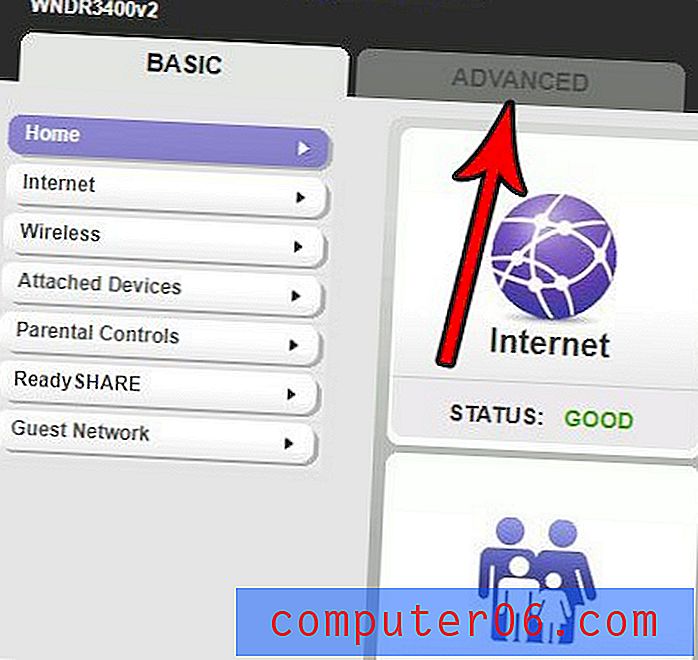
Stap 4: klik op het tabblad Installatie aan de linkerkant van het venster.
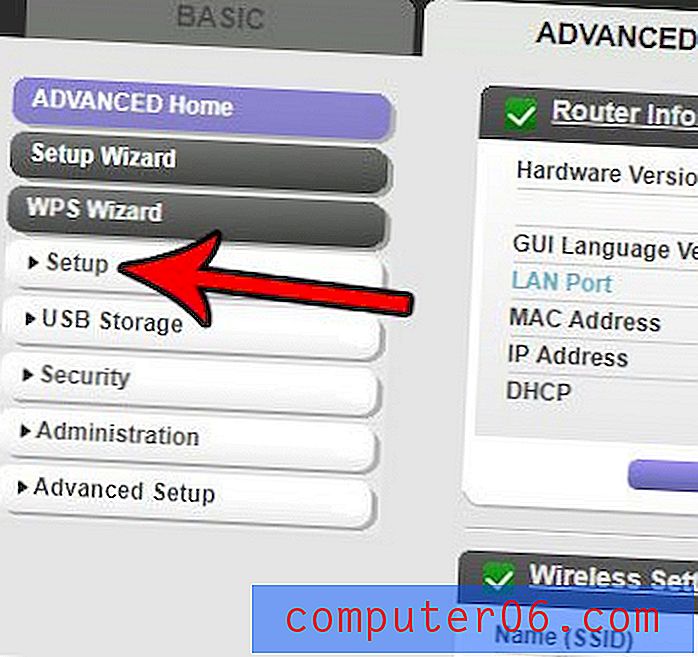
Stap 5: Kies de optie LAN-configuratie .
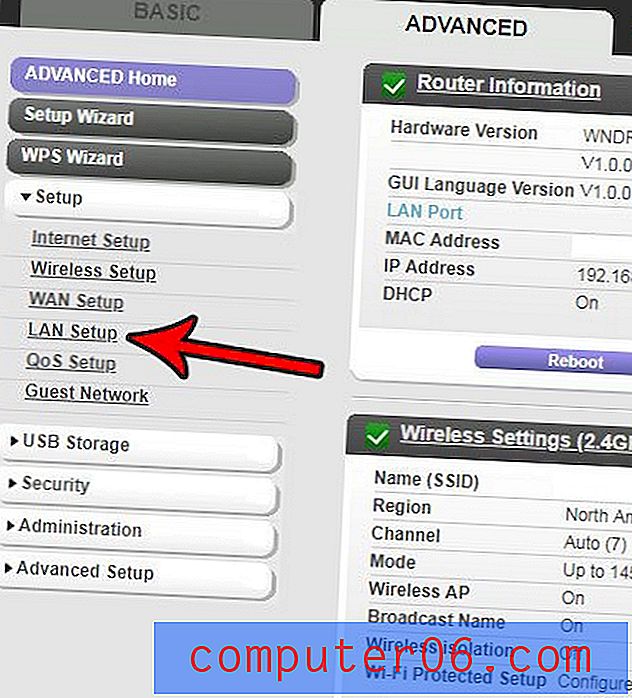
Stap 6: klik op de knop Toevoegen onder het gedeelte Adresreservering van het menu.
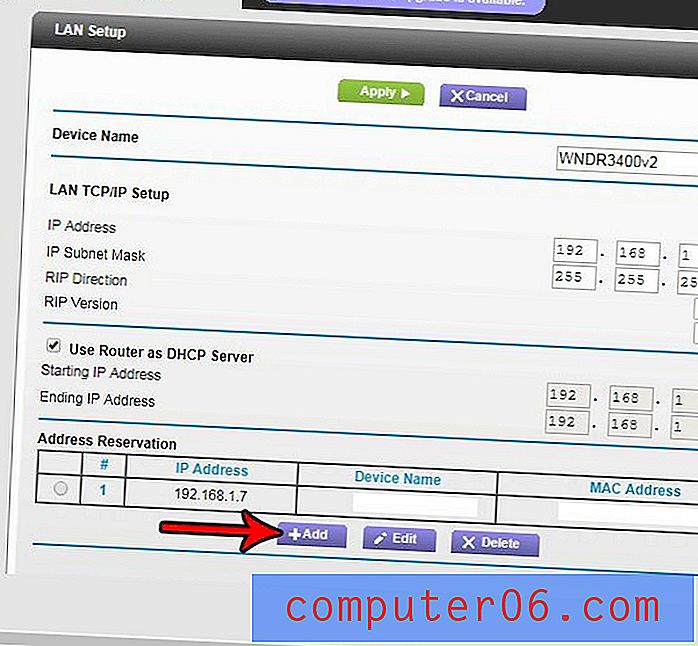
Stap 7: Klik op de cirkel links van het apparaat waarvoor u een IP-adres wilt reserveren en klik vervolgens op de knop Toevoegen bovenaan het menu.
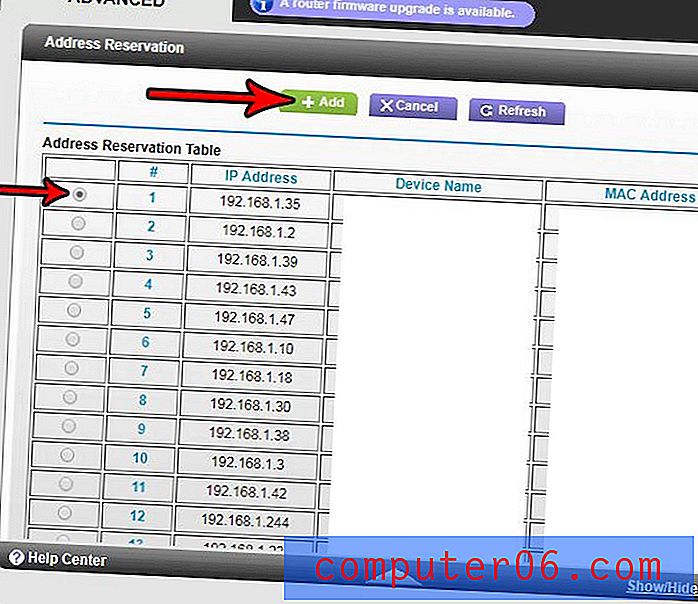
Merk op dat als het weergegeven IP-adres voor het apparaat niet het adres is dat u wilt gebruiken, klik dan op de cirkel links van het apparaat, scroll naar de onderkant van de tabel en wijzig de IP-adreswaarde in het gewenste adres gebruiken.
Raadpleeg dit artikel van Microsoft voor informatie over het instellen van statische IP-adressen in Windows 10.
Lees dit artikel voor meer informatie over het instellen van statische IP-adressen op Netgear-routers.



